Ứng dụng giúp khai thác sức mạnh camera trên smartphone Android
(Dân trí) - Không chỉ là công cụ mang lại nhiều chế độ chụp ảnh khác nhau giúp khai thác sức mạnh của camera trên smartphone, Camera+ là ứng dụng còn trang bị những công cụ xử lý hình ảnh để giúp cải thiện và tăng cường chất lượng của những bức ảnh đã chụp được.
Ứng dụng chụp ảnh trên smartphone thường chỉ trang bị những tính năng chụp ảnh thông thường (ngoại trừ các smartphone “siêu camera” được đầu tư mạnh về chức năng chụp ảnh) và những bức ảnh chụp được không phải lúc nào cũng đạt được hiệu quả và chất lượng cao nhất.
Camera+ là ứng dụng miễn phí dành cho Android sẽ mang lại cho người dùng nhiều chế độ chụp ảnh hữu ích khác nhau, như chế độ chụp ảnh liên tiếp, chống rung… cũng như nhiều công cụ để giúp xử lý và tăng cường chất lượng của hình ảnh sau khi chụp… giúp khai thác tối đa sức mạnh của camera trang bị trên smartphone.
Để sử dụng ứng dụng, từ giao diện khởi động, bạn chọn “Start” để bắt đầu. 2 tùy chọn bên dưới là các tùy chọn quảng cáo để giới thiệu người dùng các ứng dụng khác cũng thuộc nhà phát triển này.
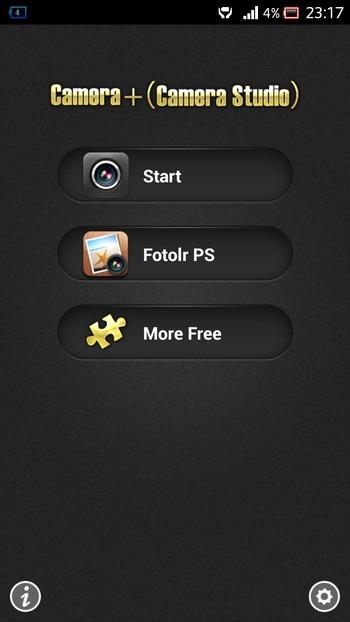
Về cơ bản, Camera+ cũng hoạt động tương tự như các ứng dụng chụp ảnh mặc định trên smartphone. Người dùng cũng chỉ việc nhấn nút chụp ảnh ở giữa giao diện để chụp.
Ưu điểm của Camera+ đó là trang bị khá nhiều chế độ chụp ảnh khác nhau. Để chọn lựa chế độ chụp ảnh do Camera+ cung cấp, bạn nhấn vào phím mũi tên ở góc bên phải, ứng dụng sẽ cung cấp 5 chế độ chụp ảnh khác nhau, bao gồm:
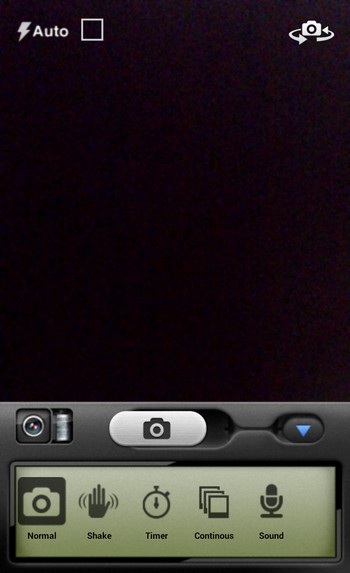
- Normal: chế độ chụp ảnh thông thường.
- Shake: chế độ chụp ảnh chống rung. Chế độ này giúp giảm độ nhòe và tăng độ nét của chi tiết khi chụp ảnh trong trường hợp người dùng bị rung tay khi chụp, nhất là chụp trong điều kiện thiếu sáng. Để sử dụng chế độ này, bạn nhấn phím chụp ảnh và giữ cho smartphone cố định trong một thời gian ngắn, Camera+ sẽ tự động ghi nhận độ rung của thiết bị để lấy được nét chuẩn nhất cho bức ảnh.
- Timer: chế độ hẹn giờ chụp.
- Continuous: chế độ chụp liên tiếp. Camera+ cho phép camera trên smartphone có thể chụp liên tiếp 3 đến 5 bức ảnh. Đây là tính năng mà chỉ những smartphone cao cấp được đầu tư mạnh về chức năng chụp ảnh sau này mới được trang bị.
- Sound: chế độ chụp ảnh bằng âm thanh. Tuy nhiên chế độ này chưa thực sự hoàn thiện.
Xử lý ảnh sau khi đã chụp
Một tính năng hữu ích của Camera+ đó là tạo hiệu ứng và chỉnh sửa màu sắc cho hình ảnh sau khi chụp. Khác với ứng dụng Instagram tạo các hiệu ứng cho hình ảnh thông qua các bộ lọc, chức năng xử lý ảnh trên Camera+ chủ yếu nhằm mục đích giúp cải thiện chất lượng hình ảnh chụp từ smartphone.
Lưu ý: chức năng này chỉ có thể sử dụng để xử lý các hình ảnh đã được chụp từ chính ứng dụng Camera+.
Để sử dụng chức năng này, nhấn vào biểu tượng bên trái trên giao diện chụp ảnh của Camera+, chọn “Photo” từ hộp thoại hiện ra.
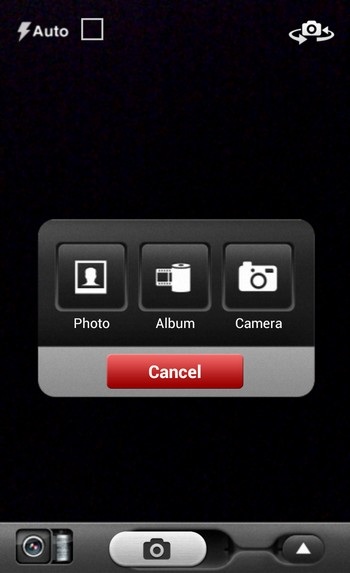
Tại đây, danh sách những hình ảnh đã được chụp bằng Camera+ trước đó sẽ được hiện ra. Tại đây, bạn chọn biểu tượng ở góc trên bên phải hình ảnh, lập tức bên dưới sẽ hiện ra danh sách những công cụ để giúp chỉnh sửa và xử lý hình ảnh.
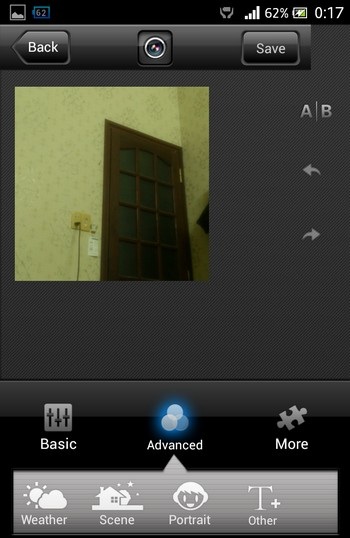
Mục “Basics” cung cấp các công cụ để cắt hay xoay hình ảnh… trong khi mục “Advanced” cung cấp nhiều công cụ cao cấp hơn như để thay đổi màu sắc, độ sáng tối của hình ảnh cho phù hợp với từng điều kiện trong nhà hay ngoài trời… giúp cải thiện chất lượng của hình ảnh.
Sau khi đã thực hiện các tùy chọn để xử lý hình ảnh, nhấn “Save” để lưu lại kết quả đã xử lý.
Quay trở lại giao diện xem hình ảnh của Camera+, bạn có thể nhấn vào biểu tượng mũi tên màu xanh ở góc dưới phải để chia sẻ những hình ảnh đã chụp và xử lý bằng Camera+ lên mạng xã hội như Facebook, Twitter hay thông qua tin nhắn…
Phạm Thế Quang Huy










